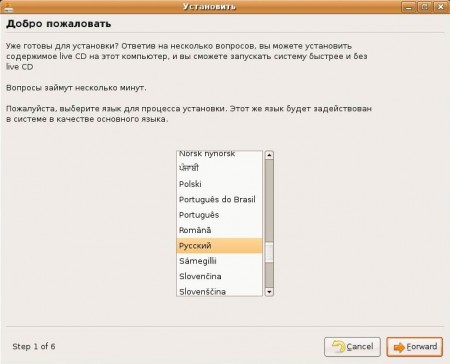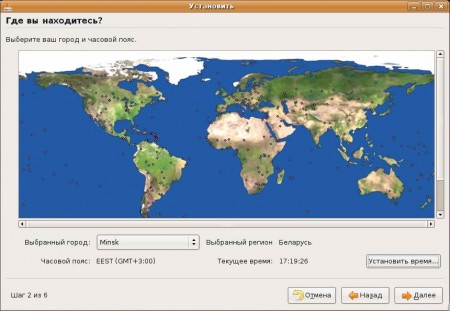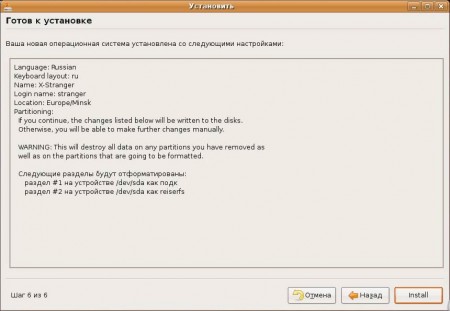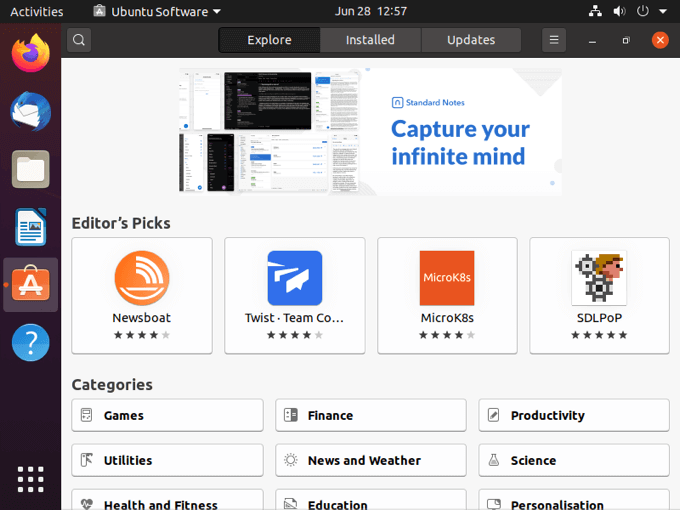Linux ubuntu с чего начать
От новичка до пользователя. Шаг 1
В данном руководстве я пошагово рассмотрю путь от новичка в Убунту до уверенного пользователя.
Здесь будет не только информация о дитрибьютиве Ubuntu Linux, но и вообще о Unix и Linux.
В данном руководстве используется дистрибьютив Ubuntu Linux 7.10.
Метод изложения — текст, скриншоты и видео (по возможности).
Что нужно знать перед установкой Ubuntu
Перед тем как устанавливать Ubuntu следует всю нужную информацию выделить в отдельный логический раздел (NTFS/FAT32). Современные версии Убунту позволяют вести чтение и запись FAT, FAT32, NTFS и многих других разделов.
Также запишите реанимационный диск (например, от Acronis), который включал бы в себя работу с разделами дисков, установку загрузчика, установку загрузочных маркеров на разделы диска.
Я устанавливал Убунту с LiveCD. Загрузилась полнофункциональная среда Убунту, где на рабочем столе распологался ярлык для установки. Двойной щелчок на ярлыке запускает установку дистрибьютива.
Процесс установки
Выбираем язык процесса установки.
Выбираем местонахождение.
Указываем раскладку клавиатуры.
Указываем параметры логина и пароля. 
Не стоит придумывать очень длинный и сложный пароль своей учетной записи. При настройке Убунту нам придется очень часто его вводить.
Выбираем разделы дисков и точки монтирования. 
Для установки Ubuntu Linux 7.10 рекомендуется как минимум 3гб свободного места на диске.
В Убунту (как и в любой *nix системе) используется централизованная файловая система с единым корнем (/). При установке следует выбрать куда мы собираемся установить ОС: обязательно надо выбрать раздел местоположения корня (/). Этот раздел можно получить удалив старые разделы, либо создав раздел ext3 (или ext2) в неразмеченной области. Также можно выбрать местоположение и других системных папок, назначив им иные разделы. Например, у меня 2 жестких диска. На один я поместил /, а на другой — /home. В итоге получил, что оба диска в работе. Не стоит забывать выделить SWAP-раздел — это аналог файла подкачки Windows. Чем больше у вас оперативная память — тем меньше SWAP файл. При моих 2гб оперативной памяти компьютер крайне редко залезает в SWAP.
Учтите, каталог /home по ходу работы становится самым «тяжелым», поэтому для него следует выделить как можно больше места.
Если вы собираетесь использовать как Windows, так и Linux, то, храня документы в /home/(user), вы сможете считывать их из Windows посредством ext2ifs или ext2fsd.
Все готово к установке
В процессе установки Убунту можно отдохнуть, раскладывая пасьянс или копаясь в интернете.
Возможные неполадки
1. Ubuntu может не грузиться с LiveCD. Тогда установочный диск следует запустить в среде Windows.
2. Ubuntu может долго искать интернет при установке. В таком случае следует отключить сетевые кабели.
Если у вас есть дополнения — я с радостью улучшу статью.
Полное руководство для начинающих по Ubuntu Linux
Ubuntu (произносится как «oo-boon-too») – одна из самых популярных настольных операционных систем Linux. Термин Ubuntu происходит от Южной Африки и примерно переводится как «человечество по отношению к другим», что означает приверженность проекта Ubuntu принципам разработки программного обеспечения с открытым исходным кодом. Его можно установить и модифицировать бесплатно, хотя пожертвования на проект приветствуются.
О Убунту
Ubuntu впервые появился на сцене в 2004 году и быстро поднялся на вершину рейтинга Distrowatch, в основном потому, что его очень легко установить и использовать.
Среда рабочего стола по умолчанию в Ubuntu – Unity, очень современная среда рабочего стола с мощным инструментом поиска для поиска всех ваших приложений и документов. Он хорошо интегрируется с обычными приложениями, такими как аудиоплееры, видеоплееры и социальные сети.
В диспетчере пакетов доступны другие среды рабочего стола, в том числе GNOME, LXDE, XFCE, KDE и MATE. Кроме того, определенные версии Ubuntu предназначены для эффективной работы и интеграции с этими средами настольных компьютеров, такими как Lubuntu, Xubuntu, Kubuntu, Ubuntu GNOME и Ubuntu MATE.
В крупной компании Canonical работают ведущие разработчики Ubuntu, которые зарабатывают деньги различными способами, включая предоставление услуг поддержки.
Как получить Ubuntu
Вы можете скачать Ubuntu. По состоянию на июль 2018 года последний выпуск LTS (долгосрочная поддержка) – 18.04.01, который будет поддерживаться до апреля 2023 года. Эта версия лучше для людей, которые не любят регулярно обновлять свои операционные системы. Он предоставляет более современное программное обеспечение и недавно разработанное ядро Linux, а значит, вы получаете лучшую поддержку оборудования. Вы все еще можете загрузить более старые версии 16.04 и 14.04.5 со страницы альтернативных загрузок, если вы предпочитаете это.
Как попробовать Ubuntu
Прежде чем пойти ва-банк и установить Ubuntu поверх вашей текущей операционной системы, рекомендуется сначала попробовать его. Есть несколько способов попробовать Ubuntu, и следующие руководства помогут:
Как перемещаться по Ubuntu Desktop
Быстрый взгляд на рабочий стол Ubuntu показывает панель в верхней части экрана и панель быстрого запуска внизу слева.
Ubuntu предлагает множество сочетаний клавиш, которые экономят ваше время и усилия, поэтому их стоит изучить. Вы можете отобразить их список, удерживая клавишу Super. Сам ключ зависит от типа вашего компьютера:
Другой способ навигации по Ubuntu – использование мыши. Каждый из значков на панели запуска указывает на приложение, такое как файловый менеджер, веб-браузер, офисный пакет и центр программного обеспечения.
Ubuntu Dash
Самый простой способ найти что-либо – просто ввести текст в поле поиска, как только появится тире. Результаты начнут появляться сразу, и вы можете просто нажать на значок файла или приложения, которое вы хотите запустить.
Подключение к интернету
Вы можете подключиться к Интернету, нажав значок сети на верхней панели. Это поднимает список беспроводных сетей. Нажмите на сеть, к которой вы хотите подключиться, и введите ключ безопасности. Если вы подключены к маршрутизатору с помощью кабеля Ethernet, вы будете подключены к Интернету автоматически. Вы можете просматривать веб-страницы, используя Firefox (браузер по умолчанию, который поставляется с Ubuntu) или любой другой браузер, который вы предпочитаете.
Как поддерживать Ubuntu в актуальном состоянии
Ubuntu уведомит вас, когда обновления будут доступны для установки. Вы можете настроить параметры так, чтобы обновления работали так, как вы этого хотите. В отличие от процесса, который использует Windows, у вас есть полный контроль над тем, когда применяются обновления, поэтому вы не сможете внезапно включить компьютер, чтобы найти установку обновления 1 из 465.
Как просматривать веб-страницы с помощью Ubuntu
Запустите Firefox, щелкнув его значок на панели запуска или вызвав Dash и выполнив поиск Firefox. При желании вы можете установить Google Chrome, загрузив его с веб-сайта Google.
Как настроить почтовый клиент Thunderbird
Как создавать документы, электронные таблицы и презентации
Офисный пакет по умолчанию для Ubuntu – LibreOffice. LibreOffice является в значительной степени стандартом, когда речь идет о офисном программном обеспечении на основе Linux. Значки находятся на панели быстрого запуска для обработки текстов, электронных таблиц и пакетов презентаций. Для всего остального, сам продукт предлагает справочное руководство.
Как управлять фотографиями или просматривать изображения
Ubuntu имеет ряд пакетов для управления фотографиями, просмотра и редактирования изображений. Например:
Вы можете запустить каждую из этих программ через Dash, выполнив их поиск.
Как слушать музыку в Ubuntu
Аудио пакет по умолчанию для Ubuntu называется Rhythmbox. Он предоставляет все функции, которые вы ожидаете от аудиоплеера: возможность импортировать музыку из различных папок, создавать и редактировать списки воспроизведения, подключаться к внешним мультимедийным устройствам и прослушивать онлайн-радиостанции. Вы также можете настроить Rhythmbox в качестве сервера протокола цифрового аудиодоступа (DAAP), который позволяет воспроизводить музыку на вашем компьютере с телефона и других устройств.
Чтобы запустить Rhythmbox, нажмите ALT + F2 и введите Rhythmbox или найдите его, используя тире.
Как смотреть видео в Ubuntu
Тотем – это проигрыватель фильмов для Ubuntu. Чтобы посмотреть видео, нажмите F2 и введите Тотем или найдите тотем, используя тире.
Как воспроизводить MP3-аудио и смотреть Flash-видео с помощью Ubuntu
По умолчанию проприетарные кодеки, необходимые для прослушивания аудио MP3 и просмотра видео Flash, не устанавливаются вместе с Ubuntu по причинам лицензирования; тем не менее, вы можете легко установить нужные вам предметы.
Как установить программное обеспечение с помощью Ubuntu
Основным графическим инструментом, который можно использовать при установке программного обеспечения в Ubuntu, является Ubuntu Software Center. Это довольно неуклюжий, но это в целом функционал. Одним из первых инструментов, которые вы должны установить через Центр программного обеспечения, является Synaptic, который предоставляет гораздо более мощную базу для установки другого программного обеспечения.
Программное обеспечение Linux доступно в репозиториях – в основном, на серверах, которые содержат программное обеспечение, которое можно установить для определенного дистрибутива. Репозиторий может храниться на одном или нескольких серверах, известных как зеркала. Каждый элемент программного обеспечения в хранилище называется пакетом. Существует много разных форматов пакетов, но Ubuntu использует формат пакетов Debian. Скорее всего, вы найдете большинство необходимых вещей в репозиториях по умолчанию, но вы можете добавить и включить некоторые дополнительные репозитории для приобретения дополнительного программного обеспечения.
Использование графических пакетов, таких как Software Center и Synaptic, не являются единственными способами установки программного обеспечения с использованием Ubuntu. Вы также можете установить пакеты через командную строку, используя apt-get. Несмотря на то, что командная строка может показаться сложной, вы оцените мощь apt-get после ее использования в течение некоторого времени.
Как настроить Ubuntu
Unity Desktop не так настраиваем, как многие другие окружения рабочего стола Linux, но вы можете выполнять базовые действия, такие как смена обоев и выбор отображения меню как части приложения или на верхней панели. Мы собрали руководство, которое расскажет вам все, что вам нужно знать о настройке рабочего стола Ubuntu.
Другие основные пакеты программного обеспечения
Есть несколько широко используемых пакетов, которые вы, вероятно, захотите использовать. Например:
Осваиваем Linux за три недели
Идея вводного курса по работе с Linux возникла у нас с коллегами довольно давно. Я с 2011 года занимаюсь биоинформатикой в Лаборатории алгоритмической биологии СПбАУ РАН (тут и тут мой напарник писал про то, чем мы занимаемся). Сразу нужно сказать, что работа биоинформатика без Linux практически невозможна, поскольку большинство биоинформатических программ созданы именно под эту операционную систему и работают только на ней.
В силу того, что это область на стыке наук, мы постоянно общаемся с биологами. Биологам же сейчас приходится работать с очень большими объемами данных, поэтому умение использовать Linux, оптимальную для подобных задач операционную систему, становится необходимым навыком. На самом деле, речь не только об умении обращаться с Linux, а в целом о компьютерной грамотности: какие существуют правила работы на сервере, как загружать и эффективно хранить файлы с данными, какие программы запускать для их обработки и как это сделать и т.д. — все те вещи, которые как упрощают и ускоряют вашу работу, так и значительно облегчают совместную деятельность с коллегам. Несмотря на то, что разобраться с Linux можно и самостоятельно, почитав умные книжки и сайты, для людей из не технической среды это часто вызывает определенные сложности и многие сдаются на начальных этапах освоения этой ОС (например, на знакомстве с командной строкой).
На основе нашего опыта я и мой коллега Андрей Пржибельский (@andrewprzh) изначально собирались провести несколько занятий для биологов по компьютерной грамотности. А потом эта идея выросла в трехнедельный открытый онлайн-курс (MOOC) Института биоинформатики на русском языке, который позже был сужен до именно введения в Linux, как отправной точки, — поскольку вместить все в три недели оказалось очень и очень трудно. Курс уже начался и оказался достаточно популярен (на данный момент на него записалось более пяти тысяч человек), но первый дедлайн по заданиям — 24 ноября, поэтому еще можно присоединиться без потери баллов или просто изучать курс в свободном режиме (все материалы останутся открытыми).
Про саму подготовку первого в нашей жизни онлайн-курса, если сообществу интересно, мы напишем отдельный пост — это совсем не так просто и быстро, как может показаться на первый взгляд.
Но сначала хотелось бы остановиться на ответах на вопросы, которые нам задавали чаще всего. При подготовке курса мы общались с самыми разными людьми и столкнулись с тем, что многие совсем не понимают, где используется Linux, и не догадывались, что система может быть им полезна. Итак:
Зачем сейчас нужно уметь обращаться с Linux?
Многие не замечают, но Linux уже вокруг нас. Все Android устройства работают на Linux, большинства серверов в Интернете также используют эту операционную систему и есть множество других примеров. Конечно, можно продолжать пользоваться всеми этими вещами и не зная Linux, но освоив основы этой системы, можно лучше понять поведение окружающих вас вещей. Кроме того, при работе с большим объемом данных, Linux просто необходим, ведь большинство сложных вычислений над огромными массивами данных выполняются именно на компьютерах под управлением Linux. И это не случайный выбор: большинство вычислительных задач выполняются на Linux гораздо быстрее, чем на Windows или Mac OS X.
Как Linux связан с освоением других дисциплин?
Огромная доля научного ПО, особенно программ для обработки больших данных (например, в области биоинформатики) разработана специально под Linux. Это значит, что эти приложения просто не могут быть запущены под Windows или Mac OS X. Так что если вы не умеете работать в Linux, то автоматически лишаетесь возможности использовать самые современные научные наработки. Кроме того, изучая Linux, вы лучше понимаете как работает компьютер, ведь вы сможете отдавать ему команды практически напрямую.
Почему для этого нужен отдельный курс?
У Linux очень много возможностей, которые полезно знать и, конечно же, уметь ими воспользоваться в нужный момент. К счастью, современные версии Linux гораздо более дружелюбны к пользователям, чем их собратья еще 5-6 лет назад. Сейчас можно не мучиться часами и даже днями ночами после установки системы, чтобы настроить себе выход в Интернет, печать на принтере, раскладки клавиатуры и так далее. Любой желающий сможет начать использовать Linux так же, как он использовал Windows или Mac OS X уже после минимального знакомства с этой системой, которое будет исчисляться минутами. Однако возможности Linux гораздо шире «повседневного» использования. Рассказать обо всей функциональности Linux просто невозможно даже за трехнедельный курс. Однако мы стараемся научить слушателей использовать большинство базовых возможностей Linux, а самое главное, надеемся, что прошедшие курс смогут успешно продолжить освоение Linux самостоятельно.
Что в Linux интересного?
Для нас Linux похож на очень интересную книгу, которую вы прочитали и с удовольствием рекомендуете своим друзьям и даже чувствуете зависть от того, что у них знакомство с этим произведением еще впереди. Единственная разница в том, что хоть мы и знакомы с Linux уже почти по 10 лет, не можем сказать, что «прочитали» его целиком. В нем постоянно можно найти что-то новое для себя, узнать что многие вещи, которые ты привык делать одним способом, можно сделать совершенно по-другому — гораздо проще и быстрее.
Чем больше знакомишься с Linux, тем он становится интереснее. И от первоначального желания «поскорее бы выключить и перезагрузиться в родную и знакомую Windows (Mac OS X)» вы вскоре переходите в состояние «хм, а тут не так и плохо» и еще немного позже в «как я вообще мог работать в этой Windows?!». А еще изучая Linux вы порою можете почувствовать себя немного хакером или героем фильма про программистов =)
Наш курс состоит из краткого обзора основных возможностей Linux, однако для начинающих пользователей этого должно быть вполне достаточно, чтобы заинтересоваться Linux и немного погрузиться в его философию. Например, большую часть курса мы будем проводить за работой в терминале, так что у новичков должно возникнуть и привыкание и понимание преимуществ такого подхода к управлению компьютером. Для более продвинутых пользователей могут представлять интерес отдельные занятия курса — например, про работу с удаленным сервером или программирование на языке bash. Полная программа онлайн-курса доступна здесь.
Как проверять решение задач на курсе по Linux? Это вообще возможно?
Ответ на этот вопрос был нетривиальным — мы долго думали, как проверять задания (например, что пользователь установил Linux себе на компьютер или отредактировал файл в определенном редакторе) и как придумать интересные задачи, чтобы действительно показать реальную работу с Linux. Для каких-то тем получились довольно любопытные подходы. Например, специально для курса был добавлен новый тип задач на платформе Stepic — подключение к удалённому серверу (и открытие «терминала») прямо в окне браузера — по отзывам первых пользователей, им понравилось. Конечно, в первый раз не обошлось без шероховатостей, но, в целом, всё работает довольно хорошо. Про техническую сторону этого вопроса скоро появится отдельный пост от разработчиков. Пример такого задания (для просмотра вживую можно записаться на курс):
Нужно сказать, что не все пользователи воспринимали задачи с юмором. Например, мы проверяли навык установки программ на Linux на примере программы VLC. Нужно было установить ее в свою систему одним из рассказанных способов, потом открыть справку о программе, найти фамилию первого автора и ввести ее в форму для проверки. Каких только комментариев мы не наслушались про это задание 🙂 А ошибались люди в основном в том, что вводили имя и фамилию, или только имя, или часть фамилии (а она там двойная, через дефис!). В общем, если решитесь проходить курс, то читайте условия задач внимательнее и это сэкономит много времени и нервов! Правда с тем же автором было замечание и по делу, оказалось что в старых версиях VLC он идет аж на 14 месте, так что добавили в проверку еще одного автора, который первый среди «старого» списка (и, кстати, третий в «новом»).
А почему всё-таки Linux так хорош?
Вопрос, конечно, неоднозначный. На мой взгляд одним из ключевых преимуществ Linux перед Windows или Mac OS X является то, что эта операционная система разрабатывается огромным сообществом программистов по всему миру, а не в двух, пусть и очень больших компаниях (Microsoft и Apple). Исходный код этой системы открыт, и каждый может познакомится с внутренним устройством Linux или поучаствовать в его развитии. Разработчики развивают его не только для пользователей-покупателей, но и для самих себя, с чем и связан такой большой прогресс в развитии и многие другие его преимущества. В качестве «бонусов» для обычных пользователей: Linux бесплатный, на Linux практически нет вирусов (а сами разработчики вирусов зачастую сидят под Linux!), существую огромное число версий этой системы и каждый может выбрать понравившуюся именно ему!
И напоследок хотелось бы рассказать о своем первом знакомстве с Linux именно в рабочем процессе (до этого был еще отдельный курс по учебе, но из него я не очень много вынес, к сожалению). Этот случай меня так впечатлил, что помню его до сих пор. Когда я работал на кафедре в Политехе на 3-ем курсе мне понадобилось запускать одну программу для обработки данных. Программа была написана на С++, а работали мы тогда в Windows XP. Запусков нужно было сделать много, были они довольно однотипные и занимали обычно пару минут. За это время ничего другого сделать на компьютере было нельзя — он полностью «подвисал», так что можно было поболтать с другими сотрудниками или просто прогуляться по кабинету. Примерно через пару недель таких запусков, мой научный руководитель посоветовал попробовать мне сделать всё тоже самое, но не в Windows, а в Linux. Я тогда подумал «ну какая разница», но так руководителя уважал, то программу перекомпилировал и его совет исполнил. Какового же было моё удивление, когда я запустил ту же самую программу на тех же самых данных и получил результат (естественно, точно такой же) за несколько секунд! Я даже со стула встать не успел, не то что прогуляться…
Кстати, помимо нашего русскоязычного онлайн-курса по Linux, существует хороший англоязычный вводный курс от Linux Foundation, про который уже писали на хабре. Судя по сайту, он снова начнется 5 января 2015.
Если вы знаете ещё интересные онлайн-курсы или обучающие материалы по азам Linux, будем рады увидеть ссылки на них в комментариях.
Руководство по Ubuntu Linux для начинающих
Большинство компьютеров в мире работают на некоторых версиях Microsoft Windows. Это, безусловно, самая популярная настольная операционная система в мире, но когда мы переходим к не настольным системам, таким как серверы, которые поддерживают работу Интернета, все выглядит совсем иначе.
Скорее всего, вы найдете какую-нибудь версию Linux на этих машинах. Ubuntu Linux Это настольная версия этой надежной и мощной операционной системы, которая, в зависимости от ваших потребностей, может быть идеальной настольной операционной системой для вас. Если вы находите идею Ubuntu интригующей, то это руководство для начинающих по Ubuntu Linux — отличное место для начала.
Что такое Ubuntu Linux?
Ubuntu Linux — это один дистрибутив или «дистрибутив» Linux. Linux — это операционная система с открытым исходным кодом, поддерживаемая сообществом обычных людей и фондов, спонсируемых крупными игроками отрасли.
В частности, Ubuntu создана и поддерживается компанией Canonical. Это версия Linux, созданная специально для альтернативы операционным системам, таким как Windows и macOS.
Все, от его интерфейса до стандартного программного обеспечения, ориентировано на обычных пользователей. Это одна из причин того, что Ubuntu стала самой популярной настольной версией Linux в мире.
Где я могу найти Ubuntu Linux?
Найти Ubuntu Linux довольно легко. Просто зайдите на сайт Ubuntu и скачать версия, которую вы хотите. Вам не нужно ничего платить, но пожертвование всегда приветствуется!
После того, как вы загрузили образ диска Ubuntu, вы можете создать установочный носитель, такой как загрузочная флешка, или просто записать образ на DVD.
Установка Ubuntu Linux
Процесс установки Ubuntu — это не тот процесс, о котором мы расскажем в этой статье, но мы рекомендуем начать с установки его на виртуальной машине, чтобы вы могли смело попробовать операционную систему самостоятельно.
Если вы чувствуете себя немного более предприимчивым, вы можете даже подумать о двойной загрузке Windows 10 и Ubuntu. С этого момента мы будем предполагать, что у вас есть какая-то форма Ubuntu для игры.
Начало работы с Ubuntu Linux
Когда вы впервые войдете в Ubuntu, вы будете поражены как знакомыми, так и незнакомыми. Рабочий стол Ubuntu известен как «Unity», и он прошел долгий процесс совершенствования, чтобы стать тем, чем он является сегодня.
Основная область экрана — рабочий стол. Это также отражает местоположение в вашей структуре каталогов. Вы можете хранить файлы здесь, и здесь появятся значки для таких элементов, как внешние диски.
В левой части экрана у нас есть панель избранного. По сути, это версия док-станции macOS для Ubuntu или закрепленные значки на панели задач Windows 10. По умолчанию вы увидите изображенные значки там, но контекстное меню позволяет вам сразу же убрать те, которые вам не нужны. Просто щелкните правой кнопкой мыши по любому из этих значков и выберите Удалить из избранного.
Значок сетки в левом нижнем углу откроет все установленные приложения. Это похоже на кнопку «Пуск» в Windows или ящик приложений в Android. Вы можете щелкнуть правой кнопкой мыши любой из них, а затем нажать «Добавить в избранное», после чего они появятся на панель избранного.
Верхняя панель экрана предоставляет доступ к общим системным функциям. Нажмите на раздел уведомлений, чтобы получить доступ к элементам управления громкостью, ярлыкам настроек, сетевым настройкам и параметрам питания.
Права администратора
Основная учетная запись пользователя, которая полностью контролирует компьютер, называется «root». Если у вас есть привилегии суперпользователя, вы — главный босс машины. Это означает, что вы также можете полностью запутаться, поэтому Ubuntu (и Linux в целом) старается отделить потребности обычных пользователей от потребностей корневого уровня.
Всякий раз, когда вы пытаетесь внести изменение, относящееся к этим более серьезным функциям, вам нужно будет ввести пароль администратора. Это означает, что любой, кто получит доступ к машине, может создать очень ограниченное количество неприятностей. Это поможет вам дважды подумать, прежде чем вносить потенциально вредные изменения в систему.
Ускоренный курс в терминале
Терминал — это текстовый интерфейс командной строки, который почти синонимичен Linux. Хотя любая другая операционная система имеет интерфейс командной строки, вы долгое время не могли быть пользователем Linux без широко используя Терминал.
Ubuntu отличается. Большинству пользователей никогда не придется прикасаться к Терминалу, благодаря усилиям Canonical и сообщества Ubuntu сделать операционную систему максимально удобной для пользователя. Однако, если вы хотите, вы можете делать что угодно с Терминалом.
Зачастую работа в Терминале происходит быстрее и точнее, чем графический интерфейс. Терминальных команд больше, чем кто-либо может запомнить, но есть несколько, которые должен знать каждый:
Как новичок, вам не нужно использовать терминал, но рекомендуется практическое знание основ.
Установка приложений Ubuntu
Существует два основных способа установки программного обеспечения на вашу копию Ubuntu. Самый простой способ — использовать встроенный магазин программного обеспечения, который называется просто «Ubuntu Software». Это работает почти так же, как приложения, хранящиеся в других системах, таких как Google Play на Android.
Подавляющее большинство приложений для Ubuntu являются бесплатными и открытыми (FOSS), но, конечно, есть и платные приложения.
Компиляция программного обеспечения
Иногда нужной вам программы нет в магазине и ее нельзя найти в виде установочного пакета. Вместо этого вы просто получите программный код и компоненты, упакованные в файл «tarball». Это популярный тип сжатых файлов в Linux.
Чтобы установить программное обеспечение в вашей системе, вам необходимо «скомпилировать» его. Верьте или нет, самый простой способ сделать это с помощью командной строки. официальное руководство по сборке для Ubuntu перечисляет это как четырехэтапный процесс:
Компиляция программного обеспечения на самом деле не является процессом начального уровня в Linux, но хорошая новость заключается в том, что подавляющее большинство пользователей вряд ли будут искать программное обеспечение, которое отсутствует в цифровой витрине или доступно для самостоятельной установки.
Это проще, чем выглядит!
Репутация Linux как сложного является частью его далекого прошлого на данный момент. Особенно когда дело доходит до Ubuntu. Использование Ubuntu, как только вы изучите его особенности, не сложнее, чем использование Windows или macOS. Плюс, это бесплатно! Вы можете попробовать это прямо сейчас, и это может оказаться вашей новой любимой операционной системой!